La batería del portátil no se carga después de la actualización de Windows
Las actualizaciones de Windows son útiles. Microsoft recomienda instalar las últimas actualizaciones de Windows porque agregan parches de seguridad a los sistemas informáticos de los usuarios. Sin embargo, en algunos casos, una actualización de Windows causa problemas. Este artículo habla sobre soluciones a un problema en el que la batería de la computadora portátil con Windows no se carga después de Windows Update .

La batería del portátil no se carga después de la actualización de Windows
Utilice las siguientes soluciones si la batería de su computadora portátil con Windows no se carga después de una actualización de Windows.
- Revertir el controlador de la batería
- Actualice o reinstale el controlador de su batería
- Recalibra tu batería
- Realizar una prueba de batería
- Realizar una restauración del sistema
A continuación, explicamos todas estas correcciones en detalle.
1]Revertir el controlador de la batería
Vea si la opción Revertir está disponible para su controlador de batería en el Administrador de dispositivos. En caso afirmativo, haga retroceder el controlador de la batería y vea si ayuda.
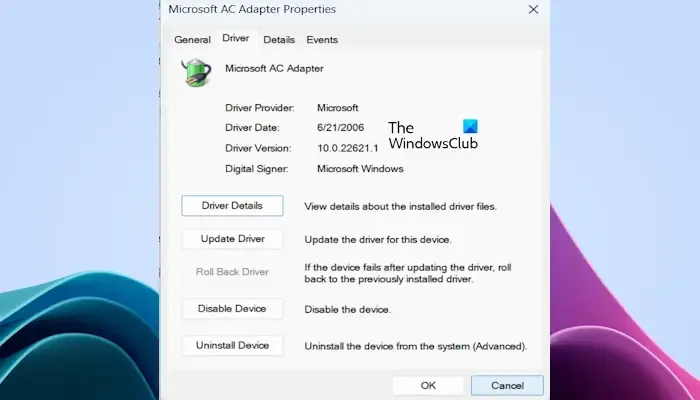
Las siguientes instrucciones le guiarán en esto:
- Abra el Administrador de dispositivos.
- Expande la rama Baterías .
- Haga clic derecho en el controlador de su batería y seleccione Propiedades .
- Vaya a la pestaña Controlador .
- Si la opción Revertir controlador está disponible, haga clic en ella.
Siga las instrucciones que aparecen en pantalla para revertir el controlador de la batería.
2]Actualice o reinstale el controlador de la batería
Si la solución anterior no funciona, puede intentar actualizar o reinstalar el controlador de la batería. Puede reinstalar el controlador de la batería a través del Administrador de dispositivos.
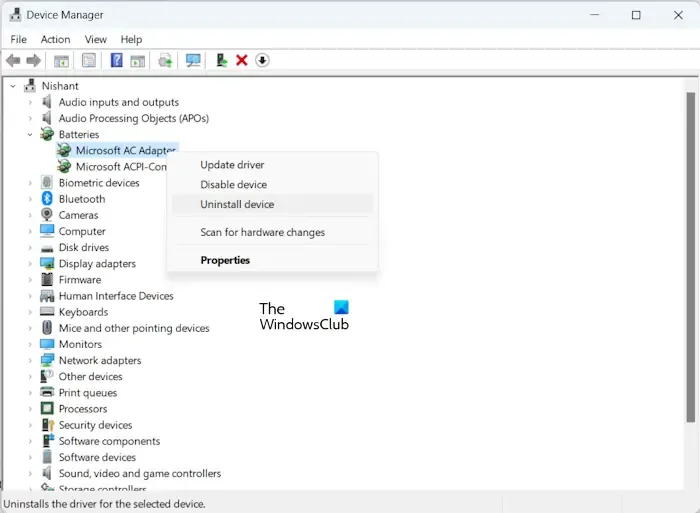
Abra el Administrador de dispositivos y ubique el controlador de la batería. Ahora, haga clic derecho sobre él y seleccione Desinstalar dispositivo . Después de desinstalar el controlador de la batería, reinicie su computadora portátil. Windows instalará automáticamente el controlador faltante o desinstalado después del reinicio. Alternativamente, también puede realizar una búsqueda de cambios de hardware para reinstalar el controlador de la batería.
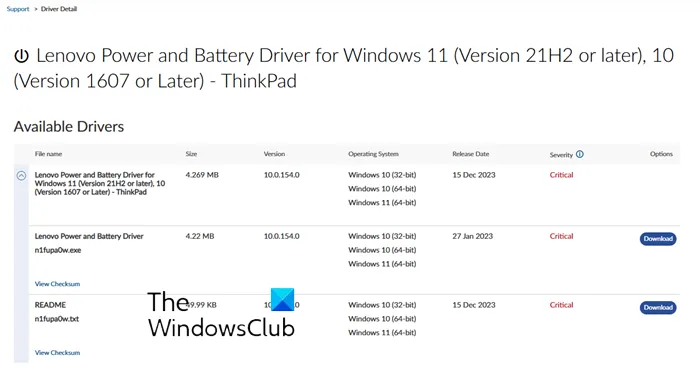
Para actualizar el controlador de la batería a la última versión, puede descargar la última versión desde el sitio web oficial del fabricante de su computadora. Sin embargo, no todos los fabricantes de computadoras proporcionan el controlador de batería. Si el controlador de la batería no está disponible en el sitio web oficial del fabricante de su computadora, puede utilizar otras formas de descargar e instalar el controlador de la batería.
3]Recalibra tu batería
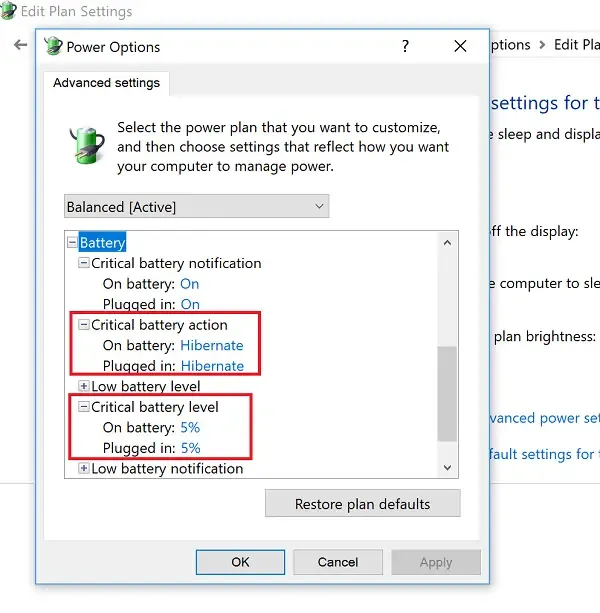
La recalibración de una batería también puede ayudar a solucionar problemas de batería en una computadora con Windows. Le sugerimos que recalibre su batería y vea si funciona.
4]Realice una prueba de batería
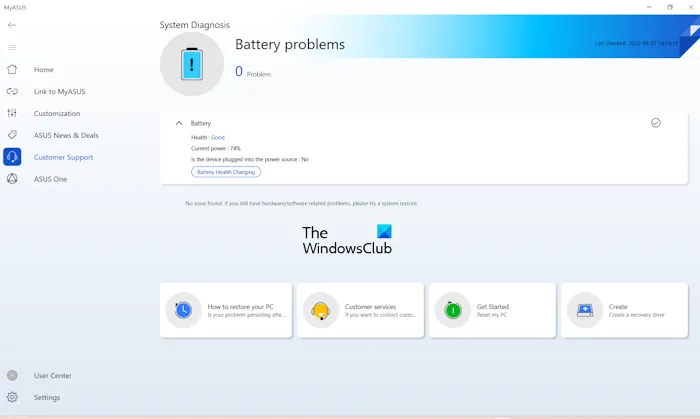
Puede realizar una prueba de batería. Sin embargo, las posibilidades de que la batería funcione mal son menores porque la batería dejó de cargarse después de una actualización de Windows. Generar un informe del estado de la batería puede ayudarle a conocer el estado de su batería. Alternativamente, también puedes utilizar el software desarrollado por el fabricante de tu computadora, como la aplicación MyASUS.
5]Realizar una restauración del sistema
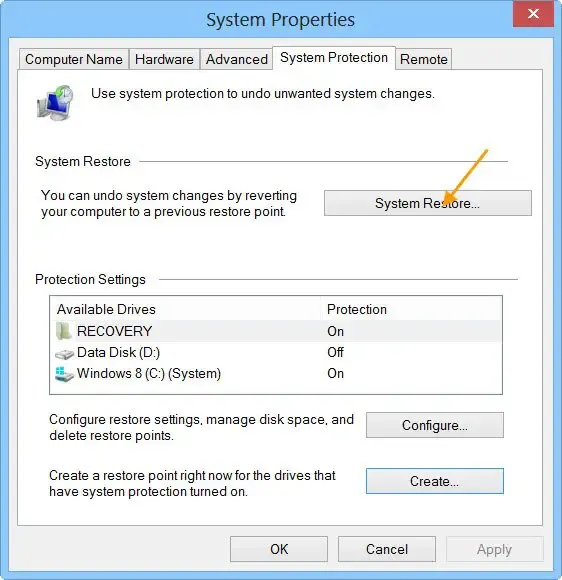
Al final, puedes realizar una Restauración del Sistema. Esta herramienta llevará su sistema al estado de funcionamiento anterior. Mientras realiza la restauración del sistema, seleccione el punto de restauración que se creó en la fecha después de la cual comenzó a ocurrir el problema.
Eso es todo. Espero que esto ayude.
¿Por qué mi computadora portátil no enciende ni siquiera cuando está cargada?
Si su computadora portátil no se enciende incluso cuando está enchufada y cargándose, es posible que la batería o el cargador de su computadora portátil estén defectuosos. Para comprobar esto, encienda su computadora portátil sin batería. A veces, la carga residual en los condensadores también puede causar este tipo de problemas.
¿Cómo fuerzo el inicio de una computadora portátil muerta?
Para iniciar una computadora portátil apagada, debe saber por qué no se enciende. Si la batería está agotada, puedes encenderlo enchufando el cargador. Si hay una falla en la placa base de la computadora portátil, su computadora portátil necesita la asistencia de un técnico para ser reparada.
Deja una respuesta